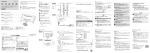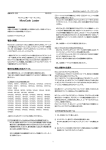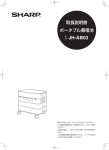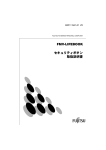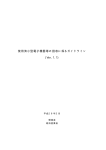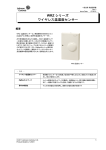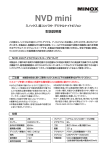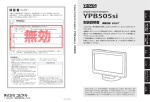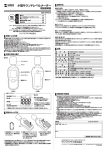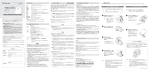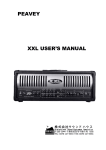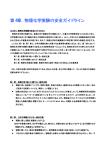Download 取扱説明書 - amadana
Transcript
保証書 取扱説明書、本体表示などの注意書きに従った使用状態で保証期間内に故障した場合には、無料修理いた します。製品と本 書をご持参のう え 、 お買い上げの販売店にお申しつけください。製品のある場所での 出張修理や製品輸送の場合は、出 張 料 や輸送料などの実費を申し受けます。 VC-142 型 名 お客様 ■ お名前 修理メモ TEL ご住所 〒 お買い上げ日 ■ 販売店名・住所 年 月 日 保証期間 お買い上げ日より TEL 本体1年 35 ■ 印欄に記入のない場合は無効となります。必ずご確認ください。 E INDEX 安全上のご注意 このたびは SAL をお買い求めいただきまして、 誠に有難うございます。 ご使用の前に必ず本書をよくお読みのうえ、 正しくご使用ください。 またご使用中に分からないことやトラブルが生じたときのために、お読みになった後 は必ず本書を保管するようにしてください。 1 安全上のご注意 使用上のお願い 各部の名称とはたらき ディスプレイの見方 使い方(準備) 使い方 パソコンでの再生 2∼6 7 8 9∼10 11∼18 19∼27 24 故障かな?と思ったら 仕様 アフターサービス ご相談窓口 カスタマー登録のお勧め 保証書 29 30 31 32 33 34∼35 ■ご使用の前に、この 「安全上のご注意」 をよくお読みの上、正しくお使いください。 また、お読みに なった後は大切に保管してください。 ■ここに示した注意事項は、お使いになる人や、他の人への危害、財産への損害を未然に防ぐための 内容を記載していますので、 必ずお守りください。 ■次の表示の区分は、表示内容を守らず、誤った使用をした場合に生じる危害や損害の程度を説明 しています。 危険 この表示は、 取り扱いを誤った場合、 「死亡または重傷を負う危険」 が切迫して生じます。 警告 注意 この表示は、取り扱いを誤った場合、 「死亡または重傷を負う可能性が想定される」内容です。 この表示は、 取り扱いを誤った場合、 「傷害を負う可能性が想定される場合および物的損害のみの発生が想定される」 内容です。 ■次の絵表示の区分は、お守りいただく内容を説明しています。 禁止(してはいけないこと)を示します。 分解してはいけないことを 示す記号です。 指示に基づく行為の強制(必ず実行していただくこと)を示します。 水がかかる場所で使用したり、水に濡らし たりしてはいけないことを示す記号です。 2 安全上のご注意 危険 火のそば、直射日光のあたる場所、炎天下 の車内などの高温の場所での使用、保管、 放置をしないでください。 分解、改造をしないでください。 濡らさないでください。 火の中に投下しないでください。 ハンマーでたたいたり、無理な力を加えな いようにしてください。 3 警告 電子レンジなどの加熱調理機器や高圧容 器に本体を入れないでください。 強い衝撃を与えたり、投げつけたりしない でください。 航空機内や病院など、使用を禁止された区 域では電源を切ってください。 万が一、ディスプレイ部やカメラレンズ部 が破損した場合は、割れた部品の破片や内 部にご注意ください。 所定の充電時間を越えても充電が完了し ない場合は、充電をやめてください。 安全上のご注意 注意 ぐらついた台の上や傾いた場所など、不安 定な場所には置かないでください。 湿気やホコリの多い場所や、高温になる場 所での保管・使用はしないでください。 乳幼児の手の届かない場所に保管してく ださい。 ストラップなどをつけた際には、ストラッ プを持って振り回さないでください。 4 その他のご注意 注意 誤ってディスプレイを破損し、液晶が濡 れた場合は、その液体を口にしたり、吸い 込んだり、皮膚につけないで下さい。 液体が目や口に入った場合は、すぐにきれ いな水で洗い流し、直ちに医師の診断を受 けてください。 一般のゴミと一緒に捨てないでください。 捨てる際には地方自治体の条例などに 従ってください。 濡れた状態で充電しないでください。 5 警告 内蔵電池が漏液したり、異臭がする時は、 直ちに使用をやめて火気から遠ざけてく ださい。 風呂場などの湿気の多いところでは、使用 しないでください。 USB 端子についたほこりは、乾いた布で 拭き取ってください。 長時間使わない場合は、USB コネクター 部を相手物から抜いてください。 コネクター部に強い力を加えないでくだ さい。 注意 内部に異物や水を入れないでください。 ズボンのポケットに本製品を入れたまま、 椅子などに座らないでください。 ディスプレイの破損の原因となります。 撮影内容の補償はできかねます。 本製品の不具合にて録画できなかった場 合の内容の補償についてはご容赦くださ い。 強力な磁気のある場所での使用は避けて ください。 本製品を落としたりぶつけたりしない。 強い衝撃が加わるとレンズやディスプレ イの破損の原因となります。 磁気が発生するところや電磁波が発生す るところからはできるだけ離れて使う。 テレビの近くで操作すると、電磁波の影響 で映像が乱れる恐れがあります。 お手入れの際には乾いたやわらかい布で 拭いてください。 汚れがひどい場合は、水に浸した布をよく 絞ってから汚れを拭き取り、その後乾いた 布で拭いてください。 ベンジンやシンナー、アルコールなどの溶 剤は本体が変質したり塗装が剥がれる原 因となります。ご使用にならないようにお 願いします。 ディスプレイは、精密度の高い技術で作ら れていますが、画面上に黒い点が現れたり 常時点灯する場合がございます。これは故 障ではございません。また、これらの点は 記録されないのでご安心ください。 6 使用上のお願い 各部の名称とはたらき 内蔵電池について 不要になった際には、本製品を充電式電池リサ イクル店にご持参ください。 詳細は有限責任中間法人 JBRC のホームページ をご参照ください。 http://www.jbrc.net/hp/contents/ index.html 電池の種類 リチウムイオン電池 ① 本製品の使用、 または故障により生じた直接、間 接の損害につきましては、当社は一切の責任を 負いかねますので、 あらかじめご了承ください。 本製品によるデータ破損につきましては、当社 は一切の責任を負いかねますので、あらかじめ ご了承ください。 本製品に付属するソフトウエアを無断で営業 目的としてコピーしたり、ネットワークに転 載したりすることを禁止します ⑬ ④ ② ③ ⑤ ⑥ ⑫ ⑦ 商標について Windows® は、 米国 Microsoft Corporation の米 国およびその他の国における登録商標です。 7 ⑮ ⑧ ⑪ ⑰ ⑭ ①上 USB 端子カバー ②ホールドスイッチ ③USB 端子取り出しスイッチ ④ディスプレイ ⑤スタートボタン ⑥カーソルボタン ⑦セキュリティボタン ⑧電源ボタン ⑨下 USB 端子カバー ⑩スピーカー ⑪3脚取り付け部 ⑫イヤホン端子 ⑬カメラ ⑭マイク ⑮ストラップホール ⑯リセットボタン ⑰タリーランプ 付属品 ⑨ ⑯ ⑩ 取扱説明書(本書)・・・1 部 8 ディスプレイの見方 【各種アイコン説明】 電池残量の確認方法 下の画面は録画スタンバイ画面 ファイル No. (→P20) 撮影残り時間 (→P19) ファイルロック (→P21) 録画中 (→P10) 電池残量 (→P10) 左右のボタンで変更します。 録画スタンバイ (→P19) 再生スタンバイ (→P20) トランスファーモード (→P22) 本製品の電源を入れ、電池アイコンを確認し てください。 日付設定 (→P15) 十分に残っています。 キーロック (→P26) 残っています。 電池残量があまりありません。 再生中 (→P20) 早戻し・早送り (→P21) セッティングモード (→P15) 9 時刻設定 (→P17) 音量 (→P21) 電池残量 (→P10) 充電してください。 左端が赤くなります。 充電中です。 *連続使用時間の目安 再生 約 110 分 録画 約 110 分 *電池のもちが短くなってきたら電池の寿命 が近づいております。電池の交換には弊社 サポートセンターまでご連絡ください。 10 充電をする(準備) ご使用にあたり、以下の方法で本製品に充電を してください。 上 USB 端子カバーをあける。 USB 端子取り出しスイッチ を以下の通り操作をする。 押しながら スライドさせる 充電についてのご注意 USB 端子をパソコンのUSB ポートにつなぎ、 本製品を充電する。 *充電の目安 約 120 分 *タリーランプが点灯します。 *充電中は再生スタンバイか録画スタンバイを選ん でください。 途中でオートワパーオフとなりスリー プモードになりますが、 継続して充電されます。 充電が終わったら本製品のUSB 端子を抜く。 USB 端子取り出しスイッチを戻し、 上USB 端子 カバーを閉じる。 本製品の電源ボタンを押し、 電源を入れる。 11 使い方(準備) 電源を入れる 電源ボタンを押します。ディスプレイにSAL の ロゴマークが現れ、 録画スタンバイ画面が表示 されます。 *ロゴが出ずに “battery is low” の表示がディスプ 電源を切る 電源について 電源ボタンを 2 秒以上押します。 *ディスプレイ表示が消えたことを確認してください。 *一定時間、本体操作がない場合、オートパワー オフ機能により自動的に電源が切れます。 12 本製品は以下の 3 通りの状態があります。 1. 電源オン 録画や再生など動作をする時の状態。 2.スリープ スリープの状態から電源ボタンを押すと4秒ほど で電源オンとなり、録画スタンバイとなります。 電源オフの状態から電源ボタンを3 秒間押すと ディスプレイにSALと表示が現れ、15 秒ほどで 電源オンとなり、録画スタンバイとなります 電源オンの時に電源ボタンを押して、画面 が消えている状態。タリーランプが点灯し ています。 3. 電源オフ スリープの状態から4時間経つと自動的に 電源がオフとなります。タリーランプが消 灯します。 電源ボタン (2 秒以上) 13 *録画中、再生中、デバイスモードではオー トパワーオフが効きません。そのため、充 電は録画スタンバイもしくは再生スタンバ イモードで行ってください。 *充電しながらの本製品のご使用は、電池寿 命が短くなることがあります。 *USBハブやACタイプの充電器を使用しての 充電は正確に充電できない恐れがあります。 ご使用にならないでください。 *電池残量は充電後1分以内は正確に表示され ません。 使い方(準備) レイに出る際は電池がありません。 充電をして から使用してください。 *電源ボタンを押しても画面に何も表れずタリー ランプが点滅する場合、電池がありません。充電 をしてから使用してください。 タリーランプ 電源ボタン *電池が切れて電源が入らない状態となった場 合、本製品の電源が切れた状態でパソコンの USBポートにつないでください。 約30分後、本製品の電源が自動的に入り、 そ の後約120分で充電が完了します。 *充電中や開始時、温度が高いと充電を停止し します。その際は、本製品をパソコンのUSB ポートから外し、しばらく放置してから再度 充電してください。 また、パソコンの USB ポートが排気口の近くに ある場合は、USB 延長ケーブルを使用する等、排 気口から離して充電するようにしてください。 *電池は消耗品です。充電を繰り返すごとに 1回で使用できる時間が短くなります。 ディスプレイ表示が 消えます 14 使い方(準備) 日付を設定する 初めて本製品で電源を入れた場合、日付、時計の 設定を行わないと他の機能は使えません。 録画スタンバイ画面で 左、又は右ボタンを押してセッティングモー ドに切り替えます。 下、又は上ボタンを押してデートモードに切 り替え、決定にはスタートボタンを押してく ださい。 上下ボタンで数字を選んでください。 デートモード 年を設定したら、右ボタンを押して、同じよ うに月と日を設定しください。 全ての数字の設定が終わったらスタートボタ ンを押してください。 *設定の途中で 10 秒間操作がないと、 セッティ ングモードに戻ります。 この場合は日付の設定 は出来ていません。 画面イメージ 上、 下ボタンで 数字を変更。 スタート ボタン 右ボタンで 月/日へ移行。 15 最後にスタート ボタンを押して 確定 16 使い方(準備) 時計を設定する 録画スタンバイ画面で 左、又は右ボタンを押してセッティングモー ドに切り替えます。 下、又は上ボタンを押してクロックモードに 切り替、決定にはスタートボタンを押してく ださい。 時間が反転しているので、上下ボタンで数字 を選んでください。 クロックモード 時間を設定したらボタンを押して、 同じよう に分を設定してください。 全ての数字の設定が終わったらスタートボタ ンを押してください。 *設定の途中で 10 秒間操作がないと、 セッティ ングモードに戻ります。この場合は時計の 設定は出来ていません。 画面イメージ 上、 下ボタンで 数字を変更。 スタート ボタン 17 右ボタンで 分へ移行。 最後にスタート ボタンを押して 確定 18 使い方 録画する 電源を入れてください。 録画スタンバイ画面が表示されます。録画を 開始するにはスタートボタンを押してくだ さい。 *録画中はディスプレイ上に録画アイコンが 点灯します。 *録画中はタリーランプが点灯します。 *撮影残り時間が減っていきます。 終了するには、再度スタートボタンを押して ください。 *撮影残り時間が 0 になるとそれ以上撮影はで 19 再生する 撮影残り時間 *本製品で録画したもの以外の再生は出来ません。 電源を入れてください。 左、又は右ボタンを押して再生スタンバイ画 面にしてください。 録画アイコン 再生したい動画を上、 又は下ボタンで選びます 選択した動画のプレビューがディスプレイ に現れます。 プレビューが現れない動画はセキュリティ がかかっています。セキュリティに関しては P25 を参照してください。 ディスプレイの右下に X/Y と表示されます。 X が現在のファイルの番号で、Y は再生でき る動画の数を表しています。 表示例 タリーランプ (録画中は点灯) きません。 画面イメージ Y: 再生できる 動画の数 X: 現在のファイル番号 20 使い方 スタートボタンを押すと再生が始まります。 終了するには、再度スタートボタンを押して ください。 【便利な使い方】 再生中は右または左ボタンを押すたびに早送 同じ機器同士で動画の交換をする 再生中 り、早戻し再生(4 倍、16 倍、32 倍)が出来ま す。早送り再生をやめる場合にはスタートボタ ンを押してください。 *音声をイヤホンを通じてお聞きになる際は イヤホン端子にイヤホンをつなげてください。 その際、 本体からの音は出ません。 21 上、 又は下ボタンを押して音量を調節します。 音量 機器同士を直接接続する事で、撮った動画を相 手に転送する事が出来ます。 やり方 動画を送る側、動画を受け取る側ともに電源 を入れます。 動画を送る側、動画を受け取る側ともに左右 ボタンを操作してトランスファーモードにし ます。 動画を送る側を「HOST」、受け取る側は 「DEVICE」を選び、スタートボタンを押して ください。 動画を送る側(HOST) スタート ボタンを 押す 動画を受け取る側(DEVICE) スタート ボタンを 押す 22 使い方 動画を送る側の下面の USB カバーを開き、 動画を受け取る側の上面の USB 端子を出 し、 お互いの USB 端子を接続します。 動画を送る側 下面の USB カバーを開く (HOST) 動画を送る側で送りたい動画を上または下ボ タンで選びスタートボタンを押してください。 * スタートボタンを押すと転送が始まります。 転送中はディスプレイに“COPYING”と表 動画を受け 示されます。 取る側 上面の USB カバーを開き (DEVICE) USB 端子取り出しスイッチを 転送が完了すると動画を送る側のディスプレ スライドさせてる イが動画選択画面に戻ります。 転送が終わったら、2 台の機器の接続を取り 注意 外してください。 *転送をする際は、必ず両方の機器共にトランスファー モードにしてください。 *転送中は機器の接続をはずさないようにしてください。 23 撮った動画を削除する 再生モードで、削除する動画を選ぶ。 セキュリティボタンを押す。 ディスプレイに 1 件削除(ONE)か全数削除 (ALL) を上下ボタンで選択し、スタートボタン を押してください。 ONE 1 件のみの削除となります。 ALL 全数削除されます。 再度削除をするかの確認がでます。 削除をする 場合は “YES” 、 削除をしない場合は “NO” を選 び、スタートボタンを押してください。 削除した際は “DELETED” という表示がディス プレイに現れ、動画は削除されます。 画面イメージ 注意 セキュリティをかけている動画は削除が出来 ません。削除をする際は、セキュリティを解除 してから削除をしてください *削除をした動画は元に戻すことは出来ません。 24 ご注意ください 使い方 セキュリティをかける セキュリティをかけると、 その動画はプレビュー が現れなくなり、削除もできなくなります。 再生スタンバイモードで、セキュリティをか ける動画を選ぶ。 セキュリティボタンを 5 秒以上押す。 ディスプレイに “LOCKED” と表示され、 動画 のプレビューが現れなくなります。 セキュリティ ボタン 25 画面左上 セキュリティを解除する セキュリティを解除するには、セキュリティ がかかっているファイルを選ぶ。 セキュリティボタンを 5 秒以上押す。 “RELEASED” と表示され、動画のプレビュー が表示されます。 * セキュリティをかけた動画ファイルをパソコ ンに転送しても再生は出来ません。 パソコンでの再生の際には本製品上でセキュ リティを解除してからパソコンに転送してく ださい。 キーロックをかける キーロックを解除する 持ち運びの際など、誤って電源ボタンが押され ホールドスイッチを下にスライドさせます。 電源が入らないように、キーロックをかけるよ キー操作が可能になります。 うにしてください。 ホールドスイッチを上にスライドさせます。 キー操作が無効になります。 画面右上に カギのアイコンが 表示されます 26 使い方 動画をパソコンに保存する *本製品はマスストレージクラス対応です。お 手持ちのパソコンの USB ポートに接続するこ とで、本製品に保存してある動画ファイルをコ ピーすることが出来ます。 “リムーバブルディスク”というドライブアイ コンをクリックする。 本製品に保存されている動画が現れます。 このフォルダにある動画ファイルをお手持ち のパソコンのフォルダにコピーしてください。 上面の USB 端子を出す。 *デバイスモード以外でパソコンに接続した場 トランスファーモードでデバイスを選び、スター 合、 中のファイルの削除や移動は出来ません。 トボタンを押してください。 *安全に USB 接続を外すために、パソコンのタ 本製品の USB 端子をパソコンの USB ポート スクトレイの“ハードウエアの安全な取り外 に接続する。 し” を行ってください。 パソコンのエクスプローラーを立ち上げる。 撮影した動画をパソコンで再生するために Windows をご使用の場合 付属の SAL Player をインストールすること で再生することが可能となります。 インストールの際は自動的にインターネット よりコーデックをインストールをします。そ のため、必ずインターネットに接続できる環 境でインストールをするようにお願いいたし ます。 また、Windows Media Player をご使用の場合 は、必ずバージョンを最新にし、以下のコー デックをダウンロードして下さい。 http://www.cccp-project.net/ (Download の 下の windows Vista、 XP をクリック) 27 故障かな?と思ったら 電源が入らない 電源ボタンを押してもディスプレイに SAL のロゴが表れない場合は、電池が消耗してい ます。充電してください。 撮影した映像が白っぽい 29 セキュリティがかかっていませんか? 本製品、または同機種で撮影した映像以外は 再生できません。 再生にあたり、MPEG4 プレイヤー(DivX 7 for Mac)のインストールが必要となります。 以下のリンクよりプレイヤーのダウンロード をしてください。 http://www.divx.com/ja/mac アップローダーについて 本製品には動画再生と web の動画投稿サイト へ簡単にアップできるソフトウェアが付属し ています。 使い方は、本製品のメモリ内に入っている 「READ ME.pdf」をご参照ください。 28 仕様 本製品が熱くなる ご使用中、ディスプレイ部や本体後面が熱くな ることがありますが、 性能には問題ありません。 時計が合っていない 長時間本製品を放置すると時計がリセットさ レンズに指紋などの汚れがつくと映像が白っ れる場合がございます。 ぽくなるときがあります。レンズの表面を乾 スタートキーで電源が入らない いた柔かい布で軽く拭いてください。 スリープモード以外では、スタートボタンで は電源は入りません。電源ボタンを押して電 録画できない 撮影残り時間が 0 になっていませんか? 源を入れてください。 256 個以上のファイルは記録出来ません。 再生できない Mac をご使用の場合 操作ができない キーロックを解除してください。 商品名 カムコーダー CamCorder 型名 VC-142 外形寸法(約 mm)95x54x13 本体質量 約 85g 電源 内蔵リチウムイオン電池 約 120 分 充電時間 連続撮影時間 約 110 分 CMOS センサー 30 万画素 焦点距離 15cm ∼∞ 記録メディア 内蔵フラッシュメモリー 2G 動画録画時間 約 2 時間 (録画する内容により、 時間は異なります) 平均ビットレート 2Mbps フレームレート 30fps 内蔵マイク 液晶モニター 入出力端子 モノラル 2 インチ QVGA USB 端子(入力、出力) ヘッドホン用φ3.5 ステレオミニジャック PC インターフェイス USB2.0 準拠 内蔵スピーカー モノラル 削除防止機能 セキュリティ バンドルソフト 専用アップローダー メモリ内にインストーラー搭載 必要な PC システム構成 Windows XP Service Pack 2(SP2)以降 または Mac OS 10.4 以降(Intel プロセッサ) USB 2.0/1.1 準拠の空き USB ポート インターネット接続に必要な環境 30 アフターサービス 保証書の内容のご確認と保存のお願い 必ず「販売店印・お買い上げ日」をご確認のう え、内容をよくお読みの後、大切に保管してくだ さい。 保証期間は、お買い上げ日より1年間 修理をお申しつけされるとき 《 保証期間中 》 製品と取扱説明書(裏表紙)の保証書を添え て、お買上げ販売店にご持参ください。保証書 の記載内容に基づき修理いたします。 《 保証期間を経過しているとき 》 修理すれば使用できる場合は、 ご要望により有 料修理いたします。 31 ご相談窓口 修理料金の仕組み 修理料金は、 技術料、 部品代、 出張料などで構成 されています。技術料 は、 診断・故障箇所の修 理および部品交換・調整・修理完了時の点検な どの作業にかかる費用です。部品代 は、 修理に 使用した部品および補助材料代です。出張料 は、製品のある場所へ技術者を派遣する場 合の費用です。 上記の内容についての詳細、贈答、転居 の場合など、 その他、製品に関するお問い合 わせ、 ご質問がございましたら、お買い上げ の販売店または、弊社のサポートセンターま でお気軽にご相談ください。 ご登録いただいたお客様への特典 ※ご登録いただいたお客様に対してのみの特典です。 ※ご登録の期限は、商品購入後1年以内です。 ※特典の内容は予告なく変更する場合がございます。 ※このサービスは日本国内のみ有効です。 最新の商品情報、 キャンペーン情報等を定期的にご案内い たします。 33 (情報提供を希望されたお客様が対象となります。) 消耗品や部品ご購入等のご相談 (株) リアル・フリート お客様サポートセンター 全国共通番号 フリーダイヤル 0570-077-773 受付時間 10:00∼19:00 月∼金 (土・日祝祭日は休み) 0120-161914 受付時間 10:00∼19:00 月∼金(土・日祝祭日は休み) ■ファクシミリでのお問い合わせ Fax 0570-022-227 携帯電話・PHS の方はこちらへ Tel 03-5774-0947 ■ファクシミリでのお問い合わせ Fax 03-5467-0431 製品の 「品番・お問い合わせ内容」と、お客様の 「お名前・ご住所・電話番号・FAX 番号」をご 記入のうえ、お問い合わせください。 ■修理の際、本体に記録されているデータが消失する場合がありま す。必ずバックアップをおとりくださるようお願いいたします。 32 保証書(次ページとあわせてご覧ください) 登録方法 下記のカスタマーご登録、 詳細は下記Webサイトにアクセスし て下さい。携帯電話からもご登録できます。 ※携帯電話からご使用の場合、一部機種はご使用になれな い場合がございます。 ※このカスタマー登録対象商品は「amadana」 ブランド商 品のみとさせていただきます。 http://www.amadana.com/customer 登録する時に必要なもの 本紙に記載されている 「登録コード」 と本体に記載されている 「製造 番号」 が必要です。 ※アルファベットのI/L/Oは 特典 ナビダイヤル ■お客様ご自身での修理、分解や改造は絶対にしないでください。 カスタマー登録のお勧め 「amadana」商品をお買い上げいただき、有難うご ざいます。 「amadana」 を愛着を持って末永くお使 いいただく為に、 「 amadana」 カスタマー登録をお 勧めしています。本カスタマー登録の特典や登録 方法は下記の通りです。 修理に関するご相談 (株) リアル・フリート 修理ご相談窓口 登録コード V522C10 使用しておりません 製造番号 本体底面に記載されている製造番号 登録にあたっては、 上記Webサイトに記載の 注意事項をよくお読みください。 1. ご転居、 ご贈答などで、 お買い上げ販売店にお申しつけできない場合は、 弊社のお客様サポートセンターにお申しつけください。 2. 保証期間内でも次の場合には有料修理になります。 ( イ ) 使用上の誤り、および改造や不当な修理による故障および損傷。 ( ロ ) お買い上げ後の輸送・移動・落下などによ る故障および損傷。 ( ハ ) 火災、 地震、 水害、 落雷、 その他の天災地変、 および公害、 塩害、 ガス害 ( 硫化ガスなど )、 異常電圧、 指定外の使用電源 ( 電圧、周波数 ) などによる故障および損傷。 ( ニ ) 一般家庭用以外 ( たとえば業務用の長時間使用、 車輌、船舶へのとう載 ) に使用された場合の故障および損傷。 ( ホ ) 本書のご提示がない場合。 ( ヘ ) 本書にお買い上 げ年月日、 お客様名、 販売店名の記入のない場合あるいは字句を書きかえられた場合。 ( ト ) 電池など消耗部品の交換。 3. 本書は日本国内においてのみ有効です。 This warranty is valid only in Japan. 4. 本書は盗難・火災などの不可抗力以外で紛失された場合は、再発行いたしませんので大切に保存してください。 この保証書は、本書に明示した期間・条件のもとにおいて無料修理をお約束するものです。従ってこの保証書によって、お客様の法律上の 権利を制限するものではありませんので、保証期間経過後の修理などについてご不明の場合は、お買い上げの販売店もしくは弊社のサポー トセンターにお問い合わせください。■保証期間経過後の修理・補修用性能部品の保有期間について詳しくは、アフターサービスについて の項をご覧ください。 株式会社 リアル・フリート tel 03-5774-0947 34

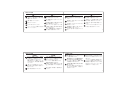

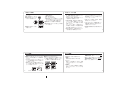
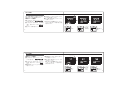

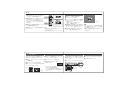

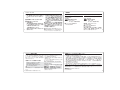
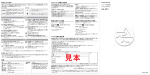
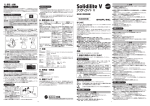
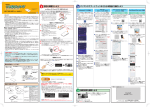
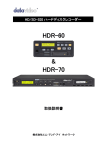
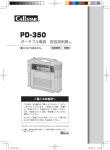
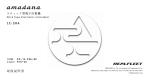
![商品コンセプト[PDF]](http://vs1.manualzilla.com/store/data/006602896_2-6dc0b8023792201847dc50a0d651ebc4-150x150.png)